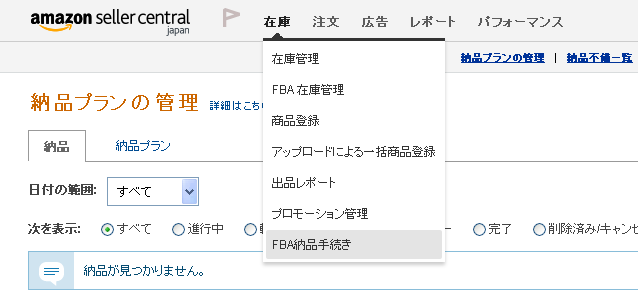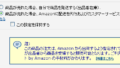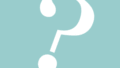既に商品登録をしていることを前提として、FBAに納品するまでを記載します。
1.セラーセントラル画面で、上メニュー「在庫」から「FBA納品手続き」をクリックします。
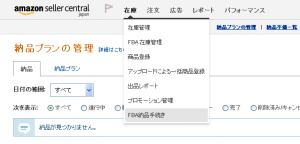
2.「納品プラン」で出品時に保存しておいた納品プランを表示し、「納品プランを編集」をクリックします。
商品名や数量、梱包の寸法を確認して、続けるをクリックします。
3.商品に商品ラベルを貼る為、商品ラベルを印刷します。
同じ商品が複数ある場合は、全ての商品に貼る必要があります。
ラベルのサイズを選択して「ラベルを印刷」ボタンをクリックします。
![]()
4.PDFがダウンロードされ、開くと印刷画面が表示されるのでご自分のプリンタの設定等を確認して、印刷します。
5.印刷後、「納品の確認」が出て、どこに納品すれば良いのか確認します。
2箇所になる場合もあります。「納品を作成する」ボタンをクリックします。
6.「発送準備」画面になります。
配送業者を選びます。
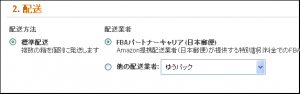
輸送箱の個数と寸法を入力します。
FBAパートナーキャリア(日本郵便)は箱が4つ以上の場合に適用されるようです。
納品書、配送ラベルを印刷します。
※納品書は不要の場合もあります。
次へ進むをクリックします。
7.最後にお問合わせ番号を入力しておくと、配達状況を確認できるので便利です。
あとは納品書(必要な場合)を箱に入れ、印刷した配送ラベルを箱に貼って発送します。
発送をしたら「出荷済み」にしておくと他の設定をするときに区別ができます。